1、首先打开一篇已经输入数据的Excel表。
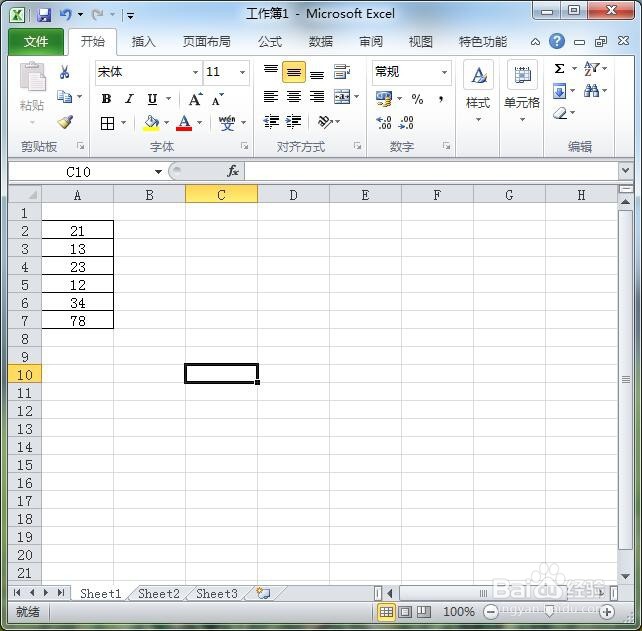
2、接下来算出这些数据的平均值。鼠标拉取选中所要计算平均值的数据(A2到A7),然后在“公式”里的“自动求和”隐藏功能栏中选择“平均值”。
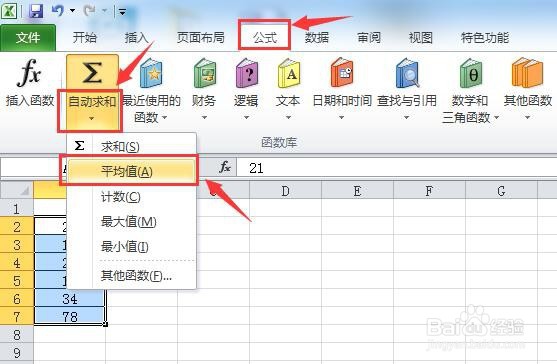
3、会发现平均值就会自动默认填入到下方的单元格中了。

4、如果想把平均值填入到指定的单元格里,比如指定填入到B2单元格,双击B2单元格,会发现光标在闪烁,输入“=average”,在单元格下方会出现匹配的函数,我们选择“AVERAGE”。

5、之后鼠标拉取选择需要计算平均值的数据,会发现选中的数据周围会出现蚂蚁线,表示数据已被选择。

6、按下“Enter”键,平均值就会自动计算并填入B2单元格中。

7、除了鼠标选取数据,还可以通过手动输入的方式选取,比如在B3单元中输入“=average(A2:A7”,右边的括号不需要填入,按下“Enter”键即可。


